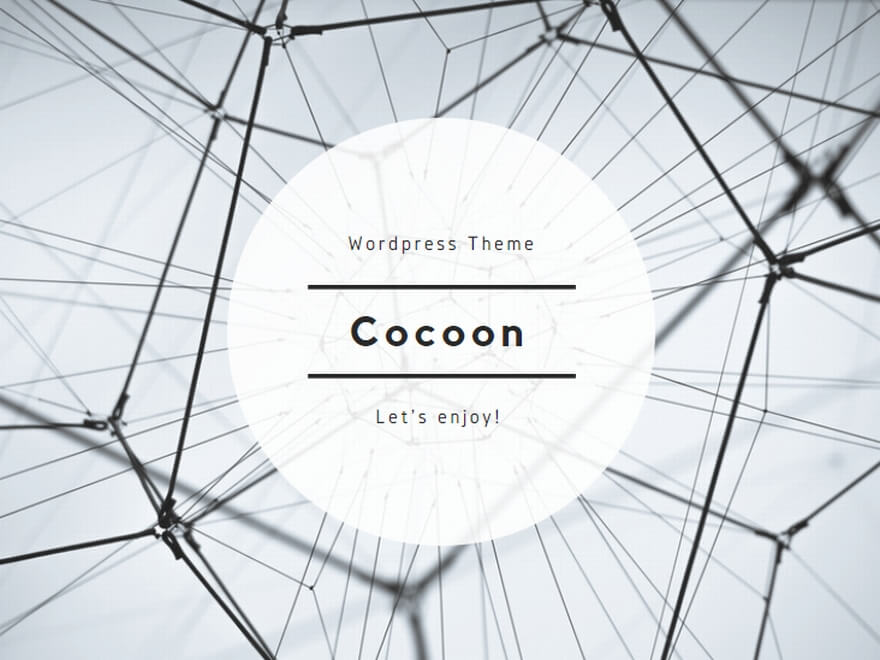本記事では【クリエイティブツール】の一つである「AIスカイリプレースメント」のすべてを超わかりやすく解説します。
- ワンタッチの一瞬で感動を得られる
- Photoshopいらずで空の入れ替え、編集ができる
- 入れ替えた空に適応するように写真全体を自動レタッチ
- 面倒な細かいマスク処理やレイヤー作成とおさらばできる
AIスカイリプレースメントの概要
このツールは画像の空を異なる空に入れ替え、さらにその空に風景が違和感なく調和するように自動編集します。
今まで空の合成にはPhotoshopを使うことが多く、なおかついろいろと勉強しなければ自然な合成を行うことが困難でした。しかしLuminar4では知識ゼロでOKなんですね!
【仕組み】
- 「AI」が写真内の「空」を自動認識、分析
- 空の境界線を特定
- 自動でマスク、レイヤー作成
- 空を入れ替え
- 入れ替えた空に合わせて風景と境界線を最適に編集
といっても分かりづらいので実際の編集をご覧ください☟☟☟
【before】


【after】


細かいオブジェクトの間でもばっちり入れ替わってますね!
【標準設定】
空のセレクション
この項目では入れ替える空を選択します。選択方式は2パターン☟
- 元からLuminar4に備わっている多数のテクスチャのうち一つを選択する
- 自分で撮影した画像の空を選択する
基本的には1のテンプレで事が足りることが多いです。2はやり方が少し複雑なので別記事にて説明させていただきます。
【使い方】
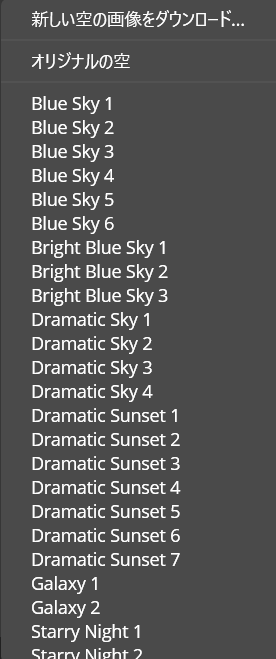
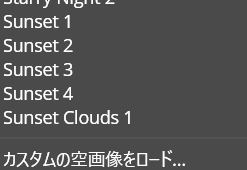
「空のセレクション」をクリックするとこのような一覧が出てきます。上から説明していくと…
「新しい空の画像をダウンロード」では有名写真家が撮影した空を有料でダウンロードすることが可能です☟
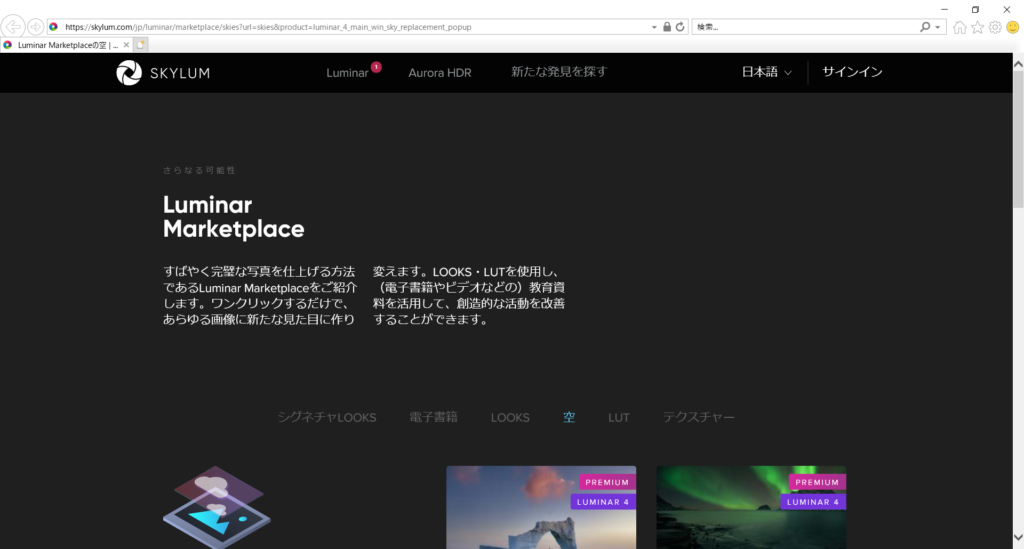
「オリジナルの空」は元画像の空に戻ります。
「Blue sky~Sunset Clouds」まではLuminar4に備わっているテンプレです。これを選択することで一瞬で空が入れ替わります。
「カスタムの画像をロード」はみなさんの撮影した空を挿入できます。
ここまでで空の入れ替えは可能ですが、さらに細かい調整を行いたい場合は他の項目をいじっていきます☟
ホライズンブレンディング
この項目はその名の通り「地平線を調和」します。
具体的には元画像と入れ替えた空の地平線を霧がかったような状態にし、テクスチャの連結部分をより滑らかにします。
【特徴】
- 値は0~200まで調整可能
- 画像読み込み時は20
【使い方】
☟こちらのスライダーを右に動かしますと値によって効果が反映されます。

【実例】
【数値:0】

【数値:200】

地平線の位置
AIが挿入した画像を上下に調整することができます。
これはかなり重要な項目です。空の位置を調整できる唯一の項目ですのでこれだけは使い方を覚えておきましょう!
【特徴】
- 値は-100~+100まで調整可能
- 基本的に使うことはあまりない
【使い方】
☟こちらのスライダーを左右に動かしますと値によって効果が反映されます。

【実例】
【数値:-100】
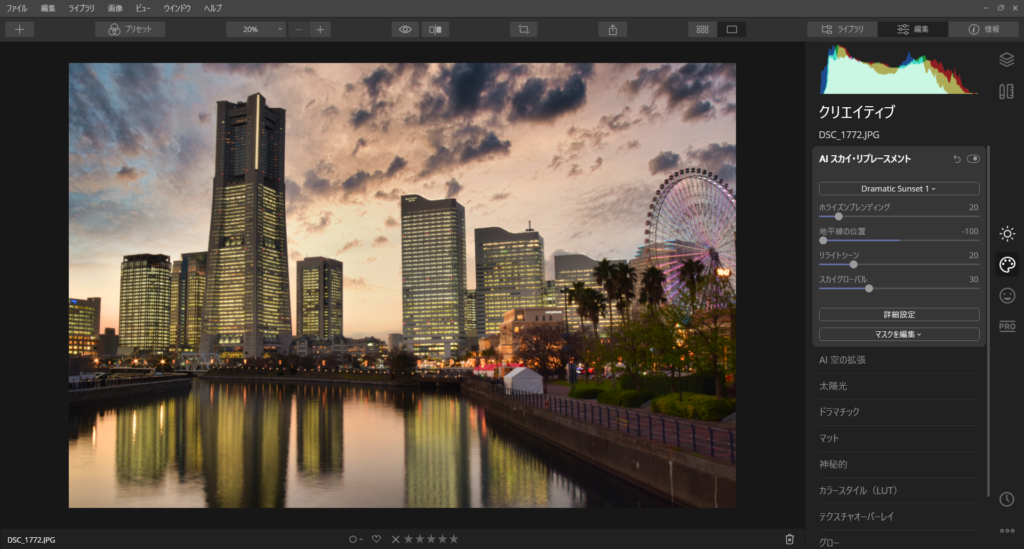
【調整前】
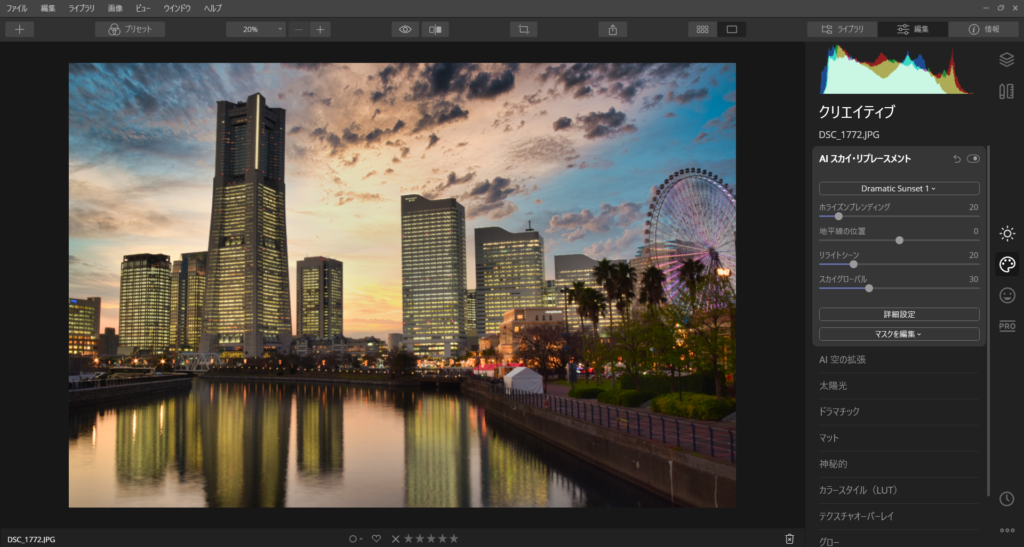
【数値:+100】
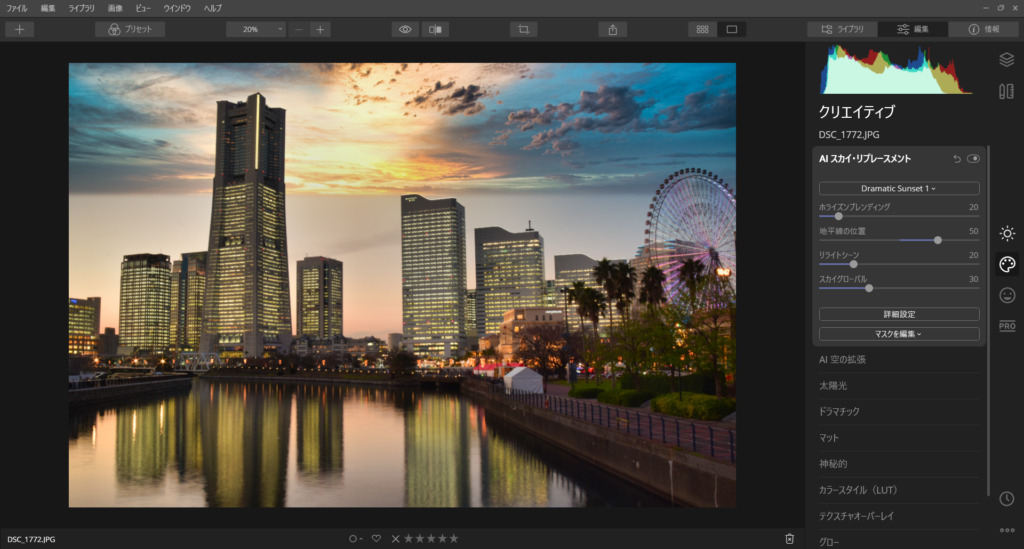

世紀末感が…
少し難しいですが地平線が下がる=遠ざかる=手前の空が大きくなり、奥の空が小さくなる=遠近感が生まれるのです。
リライトシーン
このツールは挿入した空が元画像に違和感なく調和するための調整をするツール。
具体的には挿入後の画像全体の「明るさ」と「色合い」を調整するツールです。
この項目をいじるとよりドラマティックにしたり、控えめにしたりできます。
【特徴】
- 値は0~100まで調整可能
- 画像読み込み時は20
【使い方】
☟こちらのスライダーを左右に動かしますと値によって効果が反映されます。

【実例】
【数値:0】
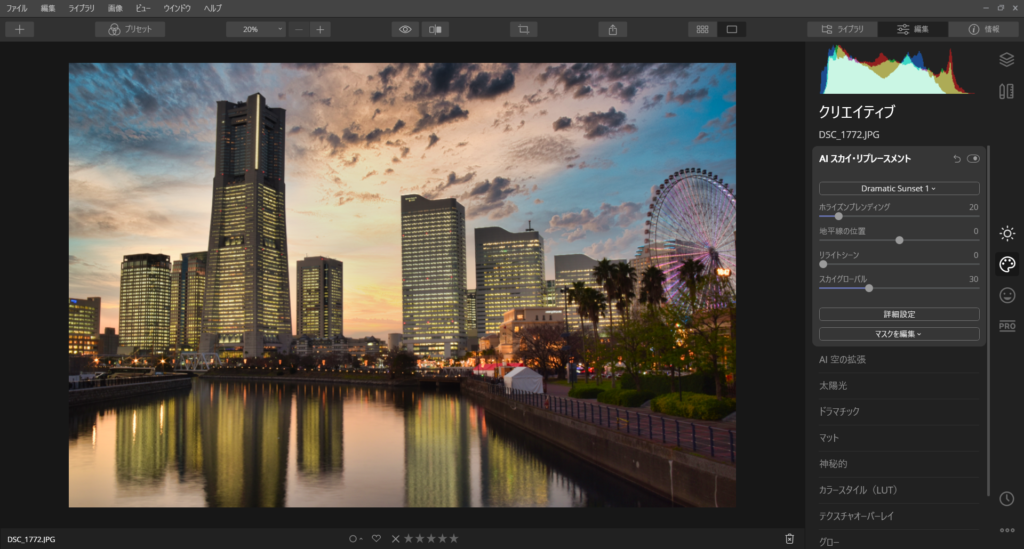
【数値:100】
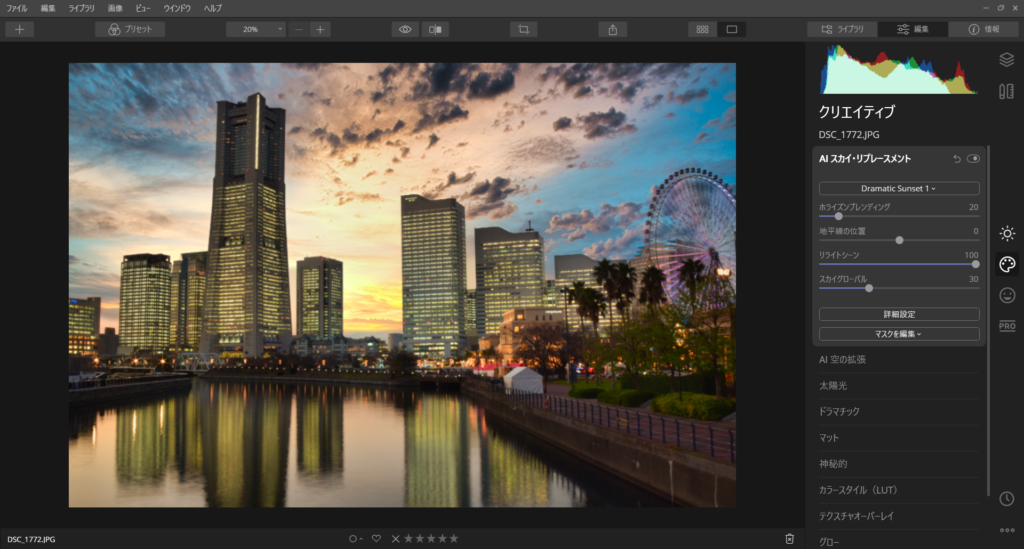
スカイグローバル
このツールは挿入した空の「量」つまり「濃さ」を調整します。
露出や明瞭度などを調整して「量」を増減させています。空の主張を増減させたいときに使います。
【特徴】
- 値は0~100まで調整可能
- 画像読み込み時は30
【使い方】
☟こちらのスライダーを左右に動かしますと値によって効果が反映されます。

【実例】
【数値:0】
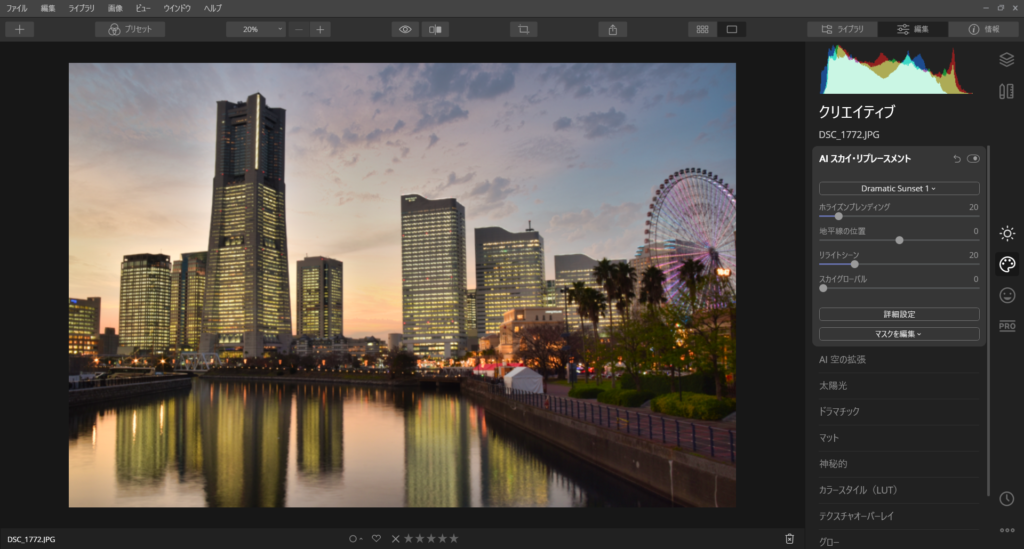
【数値:100】
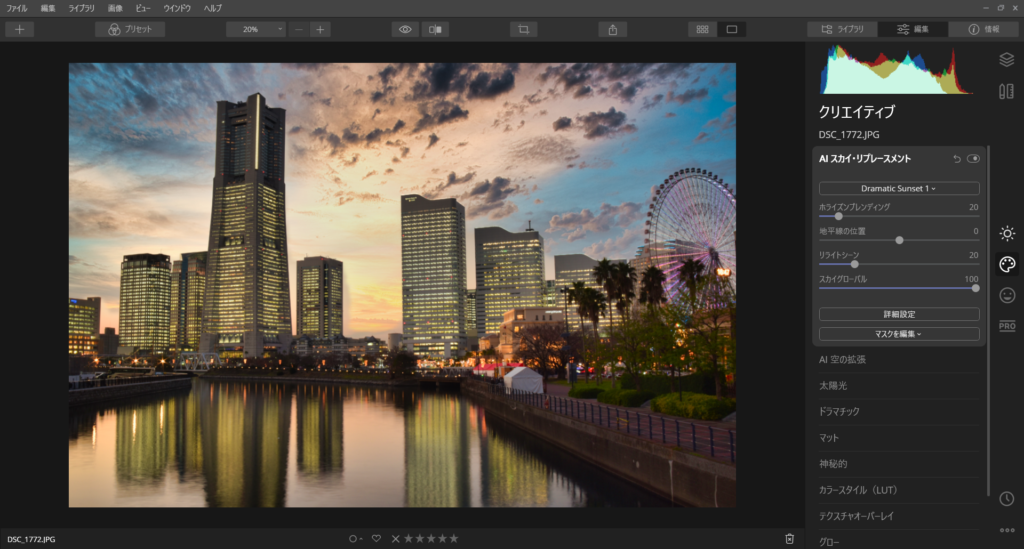
詳細設定(さらに高度なコントロール)
詳細設定は基本的に「風景(元画像)」と「空」がマッチしなかったとき、調整するために使用することが多いです。なので使えるようになれば、より違和感のない画像を作り上げることが出来ます。
ギャップを閉じる
空を交換した最初の時点でAIが迷った箇所(細かいワイヤーや木など)を人の手で最終調整しることが出来ます
【特徴】
- AIが空を完璧に入れ替えていたら使わなくてよい
- 値は0~50まで調整可能
【使い方】
☟こちらのスライダーを左右に動かしますと値によって効果が反映されます。


ぶっちゃけ観覧車の鉄骨の細かさで入れ替わる高精度さなのであまり使わないかもしれません…
【実例】
☟このように完全に入れ替わった場合は変化がないです。
【数値:0】
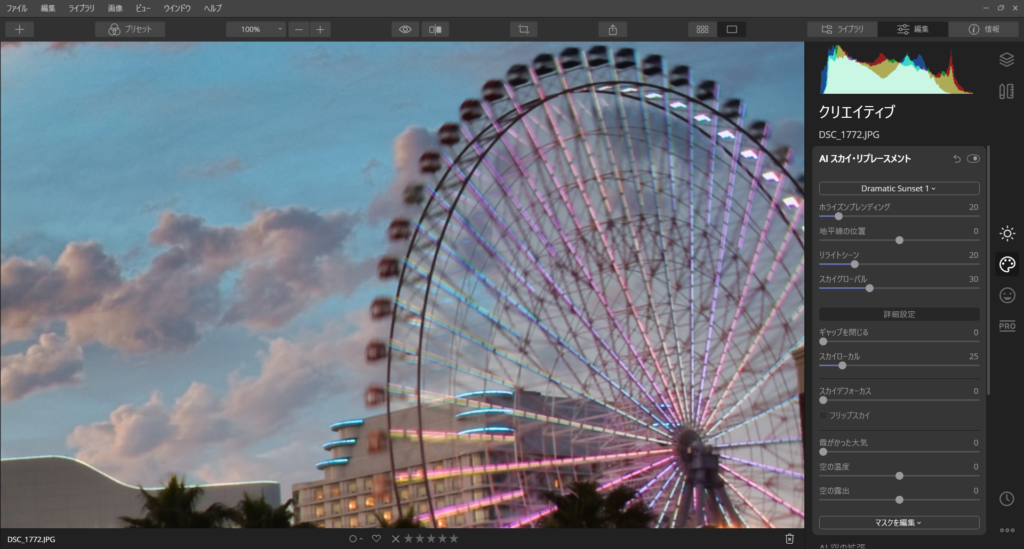
【数値:100】
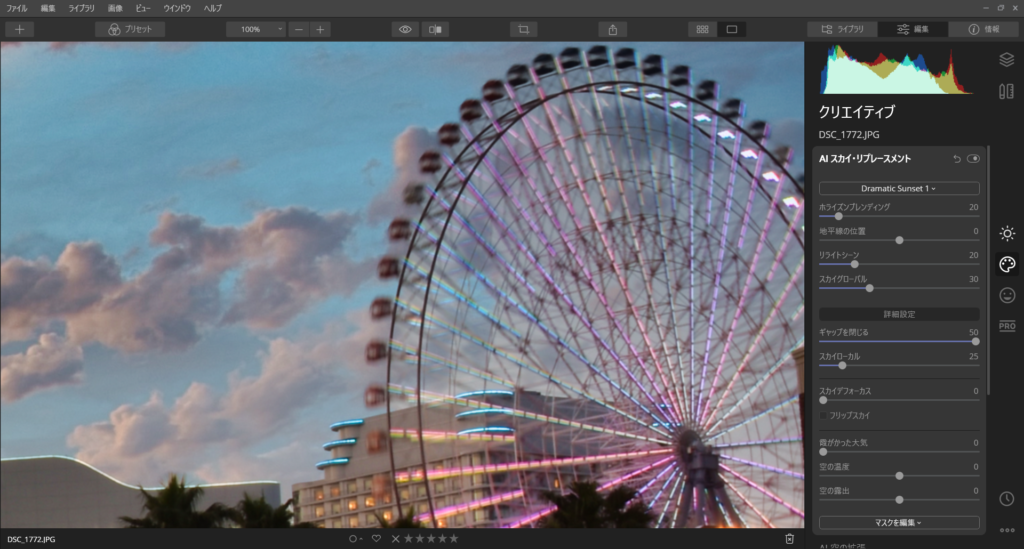
スカイローカル
この項目は元画像と入れ替えた空で「雲」が重複している場合にそれを修正するツールです。
【特徴】
- 「雲」が重複して違和感がある場合のみ使用
- 値は0~200まで調整可能

「雲」も色濃い場合だけなのであまり使うことはないと思います!
【使い方】
☟こちらのスライダーを左右に動かしますと値によって効果が反映されます。

【実例】
【数値:0】

【数値:100】

スカイデフォーカス
この項目は「空」を「ぼかす」ことができます。
挿入した空が、前景と後景の後者に当たる場合にぼかす必要があります。この時に非常に重宝するツールです。
【特徴】
- 特定の場合(深度が浅いなど)のみ使用
- 値は0~100まで調整可能

ポートレートの場合には必須級の項目といえます。
【使い方】
☟こちらのスライダーを左右に動かしますと値によって効果が反映されます。

【実例】
【数値:0】
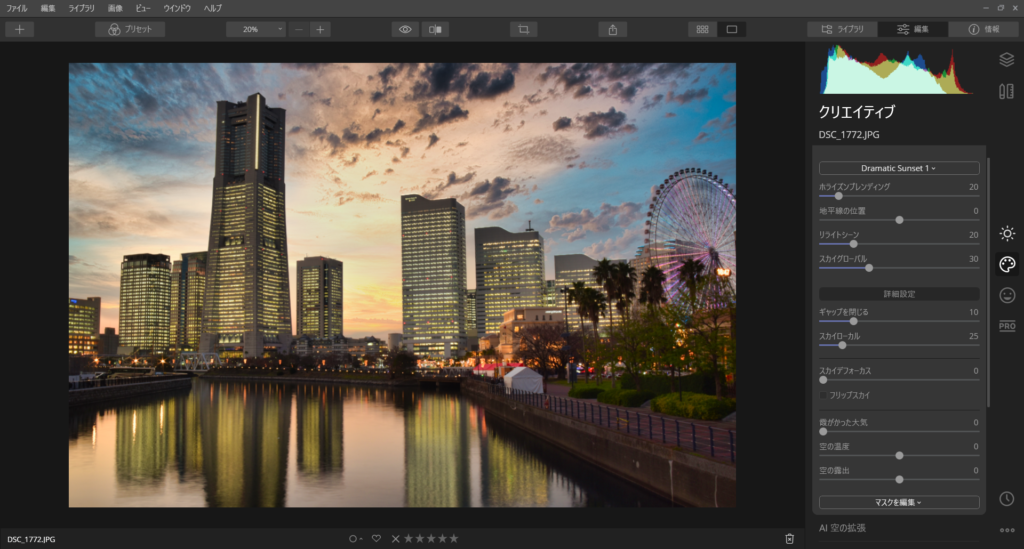
【数値:100】
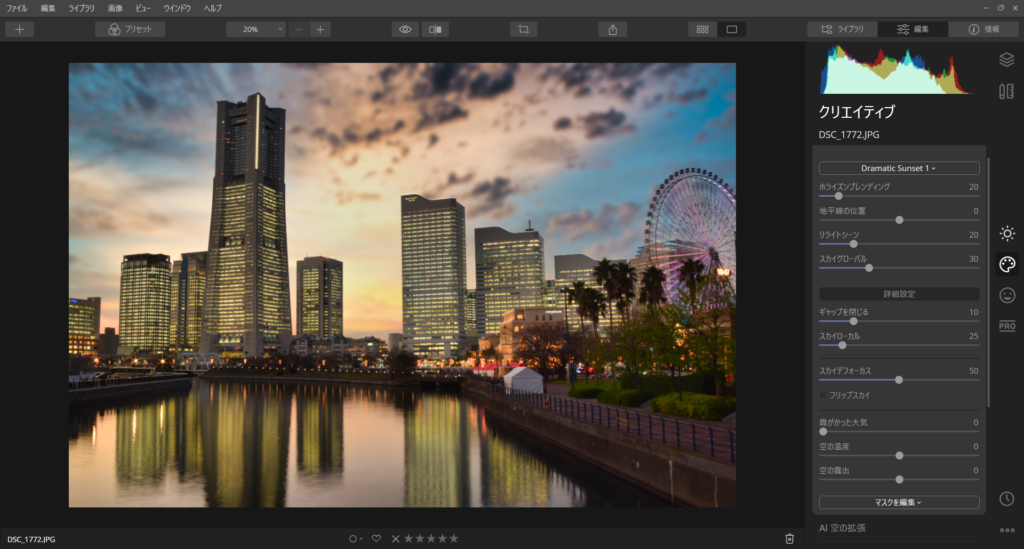
↑空がぼけています。
フリップスカイ
この項目は空を反転させます。単純に空の左右を逆にする項目です。光源に違和感がある場合に使います。
【特徴】
- ON/OFFで切り替え
- 光源がおかしい場合に使用
☟ここでON/OFFの切り替えができます。
【使い方】
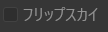
【実例】
OFF
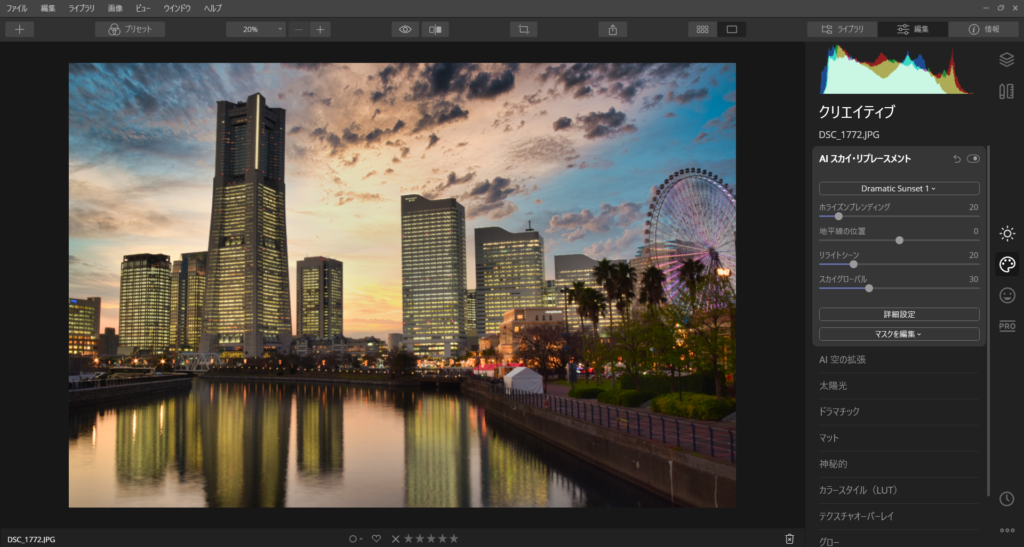
ON
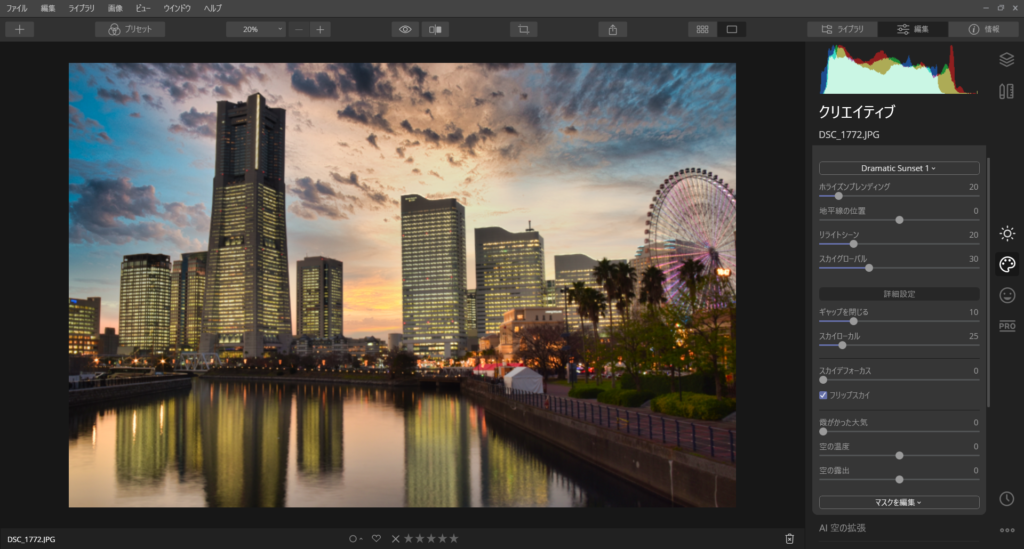
霧がかった大気
この項目は「霧がかった」感じにすることができます。
かすませるといってもいいでしょう。
【特徴】
- 雰囲気やイメージによって調整
- 値は0~100まで調整可能
【使い方】
☟こちらのスライダーを左右に動かしますと値によって効果が反映されます。

【実例】
【数値:0】
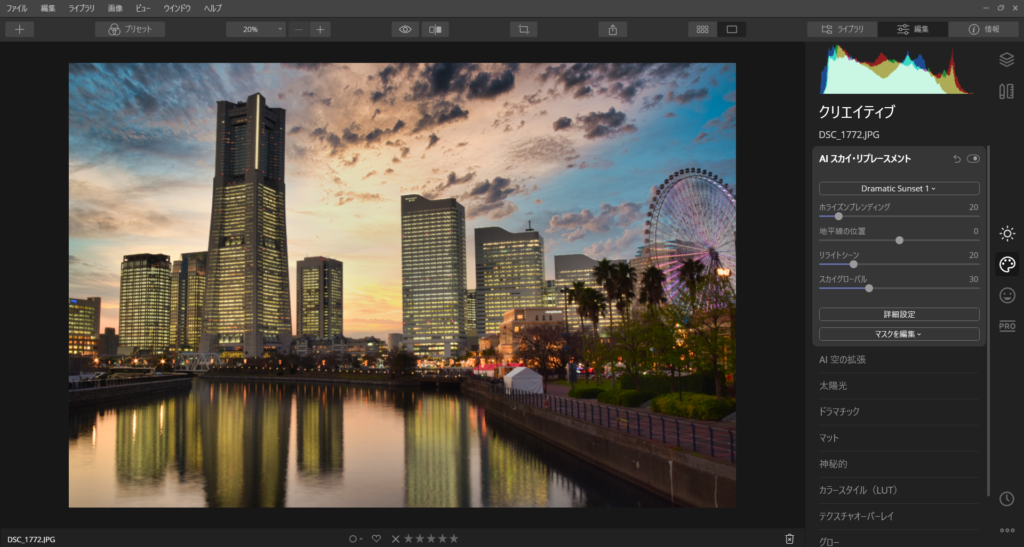
【数値:100】
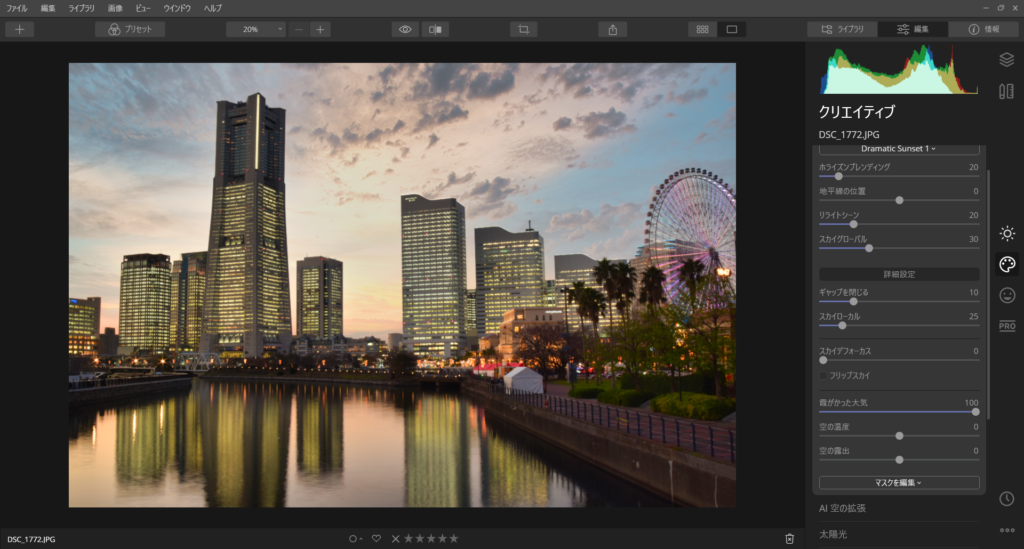
空の温度
この項目は空の色温度を調整します。
この項目を調整するときは風景と空の温度がマッチしなかったときによく使います。
【特徴】
- 値は-100~+100まで調整可能
- 割と便利
【使い方】
☟こちらのスライダーを左右に動かしますと値によって効果が反映されます。

【実例】
【数値:-100】
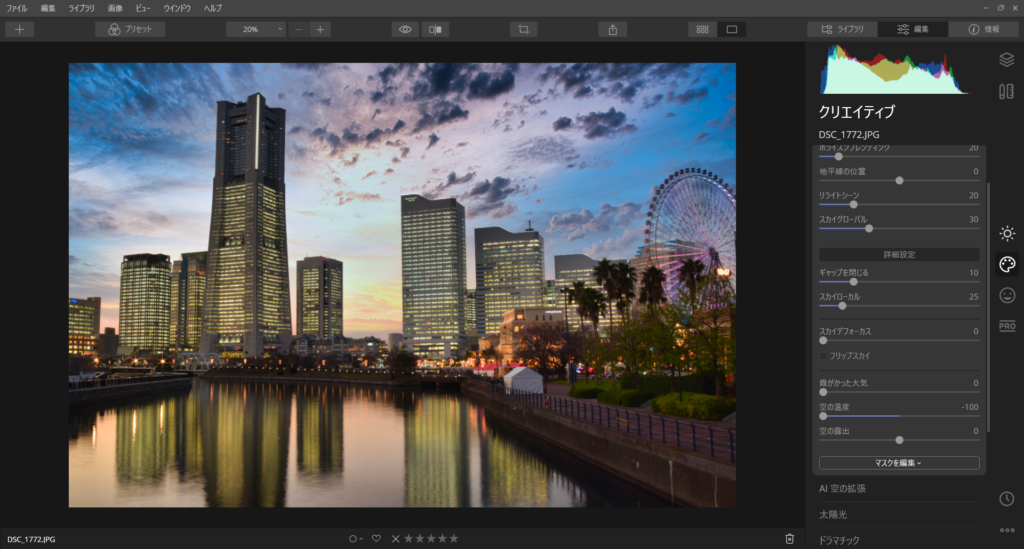
【数値:0】
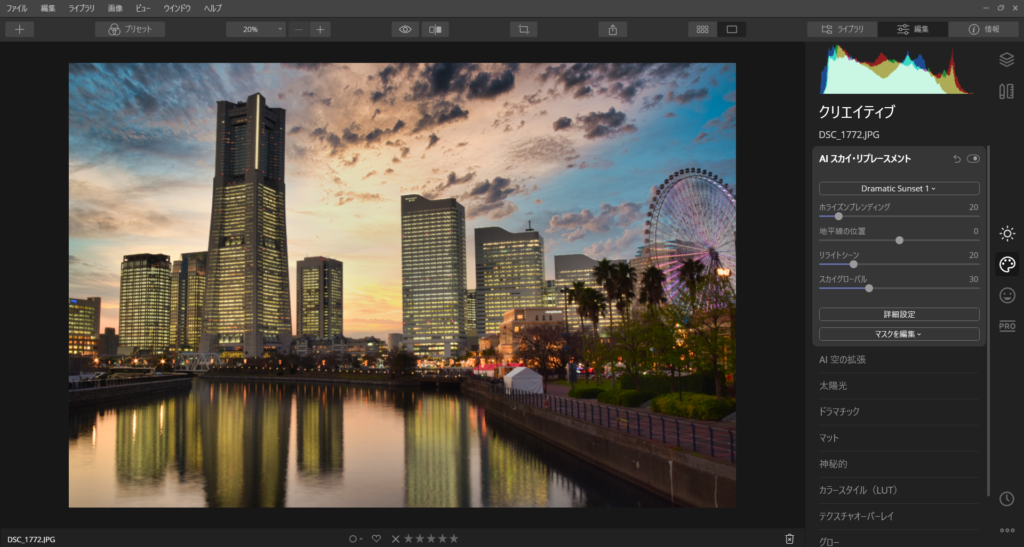
【数値:+100】
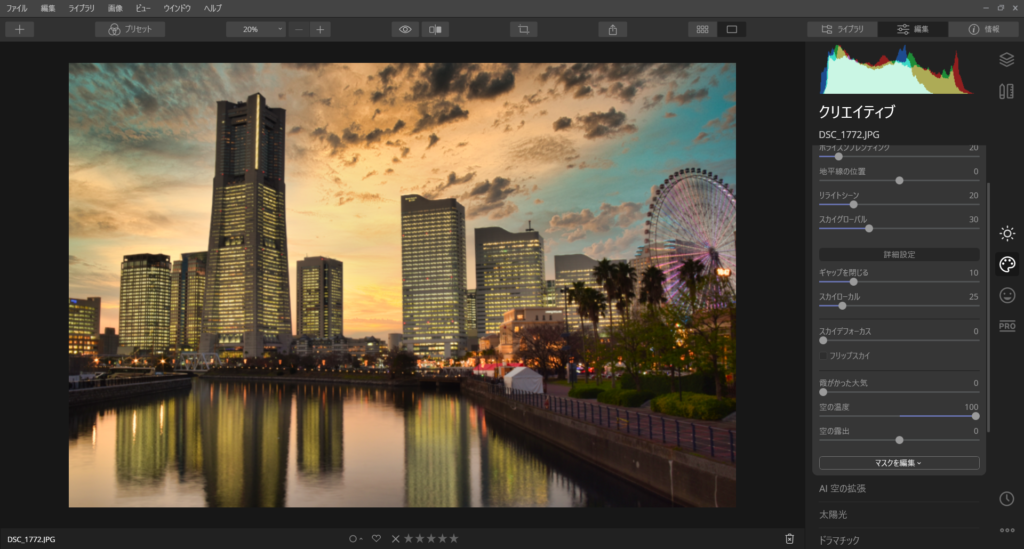

雰囲気をがらっと変えられるので割と重宝するツールです。
空の露出
この項目では空の露出を調整します。
極端な調整ではなくあくまでも微調整です。なので画像全体の露出調整は「ライトツール」から行いましょう!
【使い方】
☟こちらのスライダーを左右に動かしますと値によって効果が反映されます。

【実例】
【数値:-100】
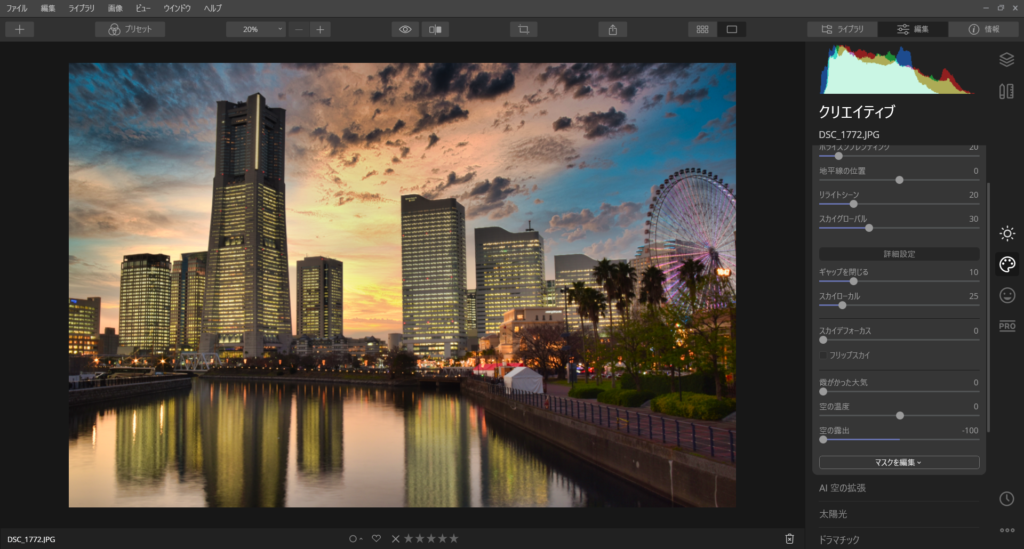
【数値:0】
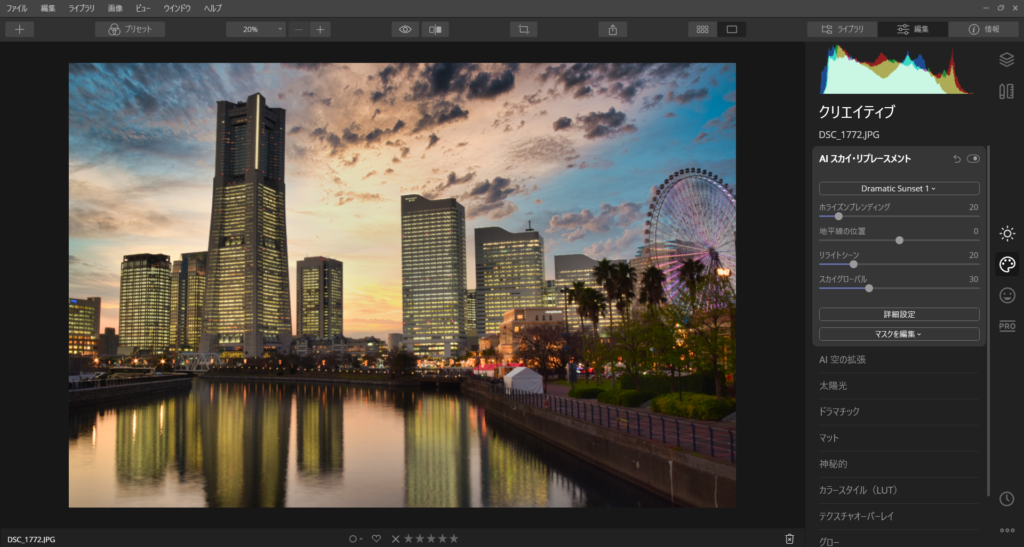
【数値:+100】
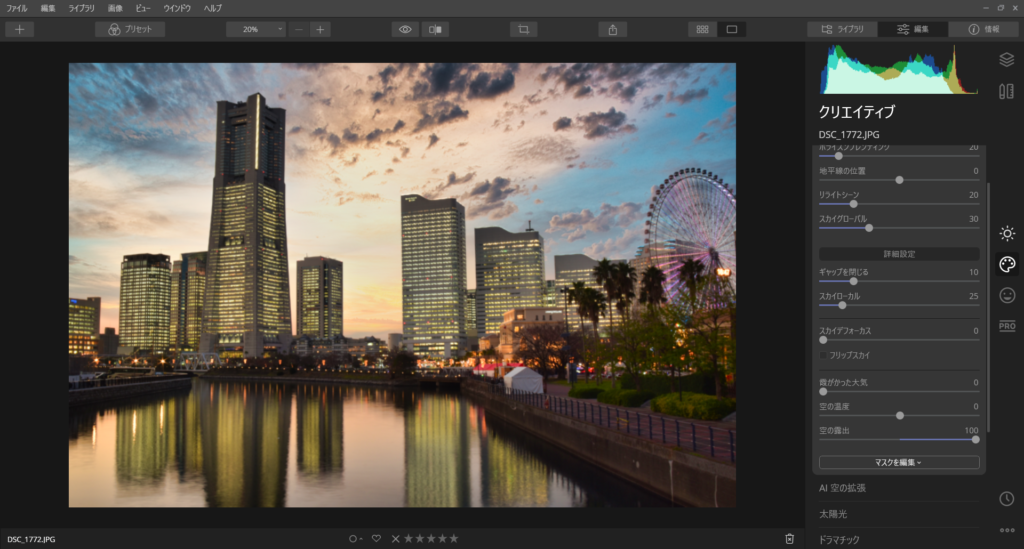

露出を低くすると「深み」が出ていい感じになりますね!
まとめ
いかがでしたでしょうか?
Luminar4が最も誇るツールの一つである「AIスカイリプレースメント」。
ぜひ使いこなして満足を超えた感動を体験してみてください。
Luminar4を思いのままに操って最高のカメラライフを送りましょう!